Vytvorenie hesiel aplikácií na stránke Informácie o zabezpečení (ukážka)
Niektoré aplikácie, napríklad Outlook 2010, nepodporuje dvojstupňové overenie. Táto nedostatočná podpora znamená, že ak vo svojej organizácii používate dvojstupňové overenie, aplikácia nebude fungovať. Ak chcete vyriešiť tento problém, môžete si vytvoriť automaticky vygenerované heslo, ktoré sa bude používať v každej aplikácii, ktorá nie je prehliadačom, a nie v inom prehliadači, a nie v normálnom hesle.
Ak sa to, čo sa zobrazuje na obrazovke, nezhoduje s tým, na čo sa vzťahuje tento článok, znamená to, že správca túto možnosť ešte nezapol. Kým nebude toto nastavenie zapnuté, je potrebné postupovať podľa pokynov a informácií v časti Nastavenie konta na dvojstupňové overenie.
Dôležité: Váš správca vám nemusí povoliť používať heslá aplikácií. Ak sa možnosť Heslá aplikácií možnosť Hesla k dispozícii, nie sú vo vašej organizácii k dispozícii.
Pri používaní hesiel aplikácií nezabudnite na toto:
-
Heslá aplikácií sú automaticky generované a mali by sa vytvoriť a v aplikácii zadávať raz.
-
Na jedného používateľa je limit 40 hesiel. Ak sa pokúsite vytvoriť nové heslo po tomto limite, musíte pred vytvorením nového hesla odstrániť existujúce heslo.
Poznámka: Office klienti vo windowse 2013 (vrátane Outlook) podporujú nové overovacie protokoly a možno ich používať s dvojstupňovým overovaním. Táto podpora znamená, že po zapnutí dvojstupňového overenia nebudete potrebovať heslá aplikácií pre Office 2013. Ďalšie informácie nájdete v článku Ako funguje moderné overovanie v prípade Office 2013 a Office klientských aplikácií z Office 2016.
Vytvorenie nových hesiel aplikácií
Ak používate dvojstupňové overenie so svojím pracovným alebo školským kontom a váš správca zapol funkciu Informácií o zabezpečení, môžete vytvoriť a odstrániť heslá aplikácií pomocou stránky Informácie o zabezpečení.
Poznámka: Ak váš správca nezapol možnosti informácií o zabezpečení, je potrebné postupovať podľa pokynov a informácií v časti Správa hesiel aplikácií pre dvojstupňové overenie.
-
Prihláste sa do svojho pracovného alebo školského konta a potom prejdite na stránku Moje konto.

-
Vyberte položku Bezpečnostné informácie na ľavej navigačnej table alebo z prepojenia v bloku Informácie o zabezpečení a potom vyberte položku Pridať metódu zo stránky Informácie o zabezpečení.
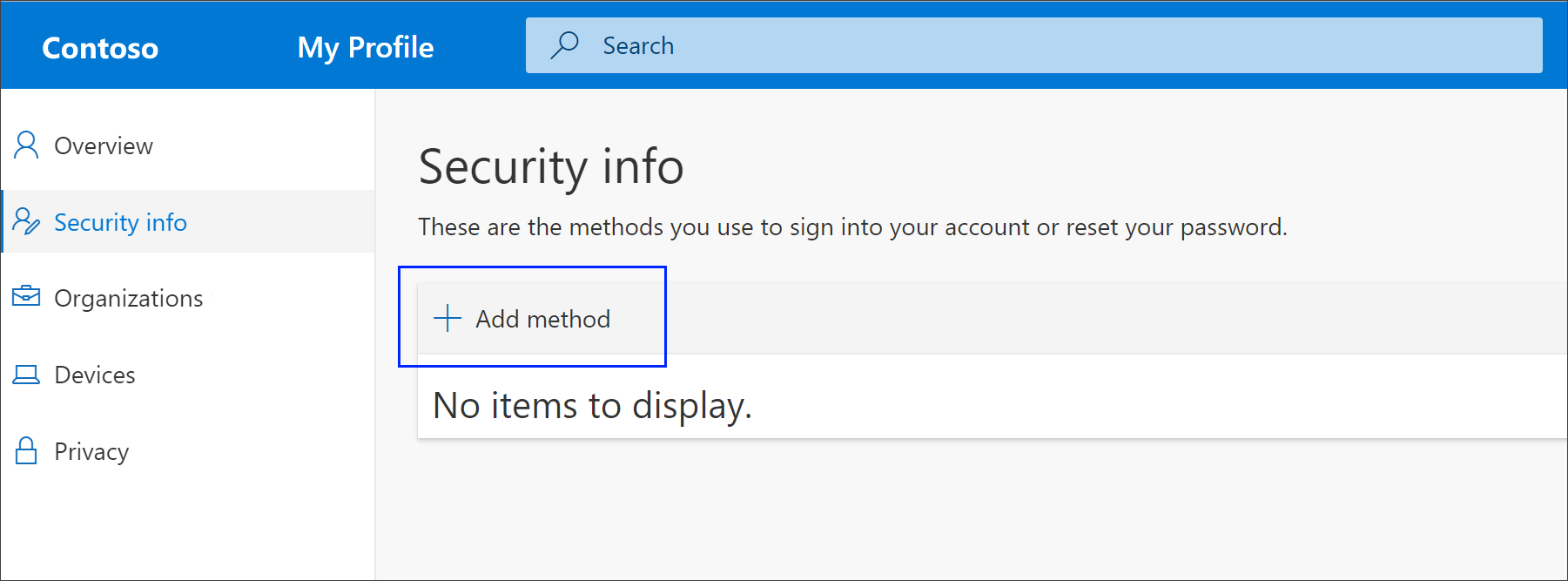
-
Na stránke Add a method (Pridanie metódy) vyberte v zozname položku App password (Heslo aplikácie) a potom vyberte položku Add (Pridať).
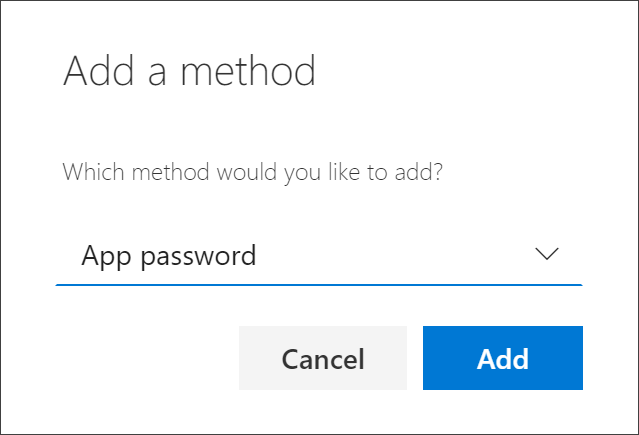
-
Zadajte názov aplikácie, ktorá vyžaduje heslo aplikácie, a potom vyberte položku Ďalej.
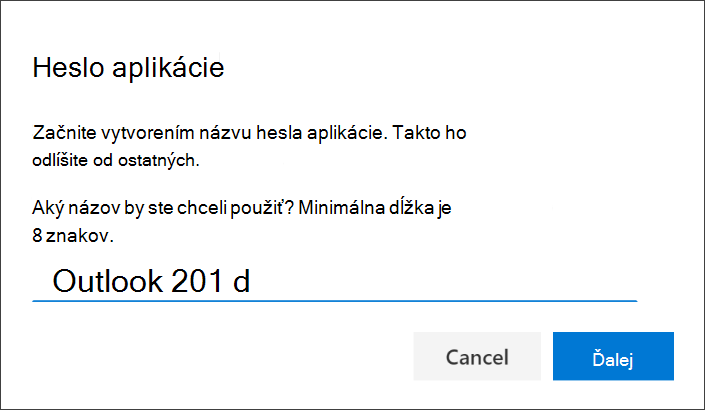
-
Skopírujte text z poľa Heslo, prilepte heslo do oblasti hesla aplikácie (v tomto príklade je to Outlook 2010) a potom vyberte položku Hotovo.
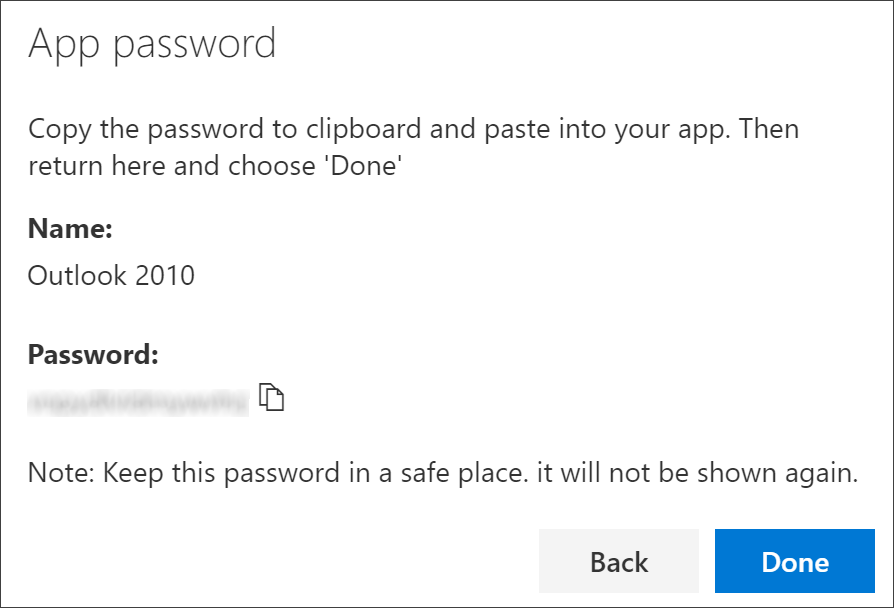
Odstránenie hesiel aplikácií
Ak už nepotrebujete používať aplikáciu, ktorá vyžaduje heslo aplikácie, môžete odstrániť priradené heslo aplikácie. Odstránením hesla aplikácie sa v budúcnosti uchynie jedno z dostupných miest hesiel aplikácie.
Dôležité: Ak heslo aplikácie odstránite omylom, neexistuje žiadny spôsob, ako ho vrátiť späť. Budete musieť vytvoriť nové heslo aplikácie a znova ho zadať do aplikácie. Postupujte podľa krokov v časti Vytvorenie nových hesiel aplikácií tohto článku.
-
Na stránke Informácie o zabezpečení vyberte prepojenie Odstrániť vedľa možnosti Heslo aplikácie pre konkrétnu aplikáciu.
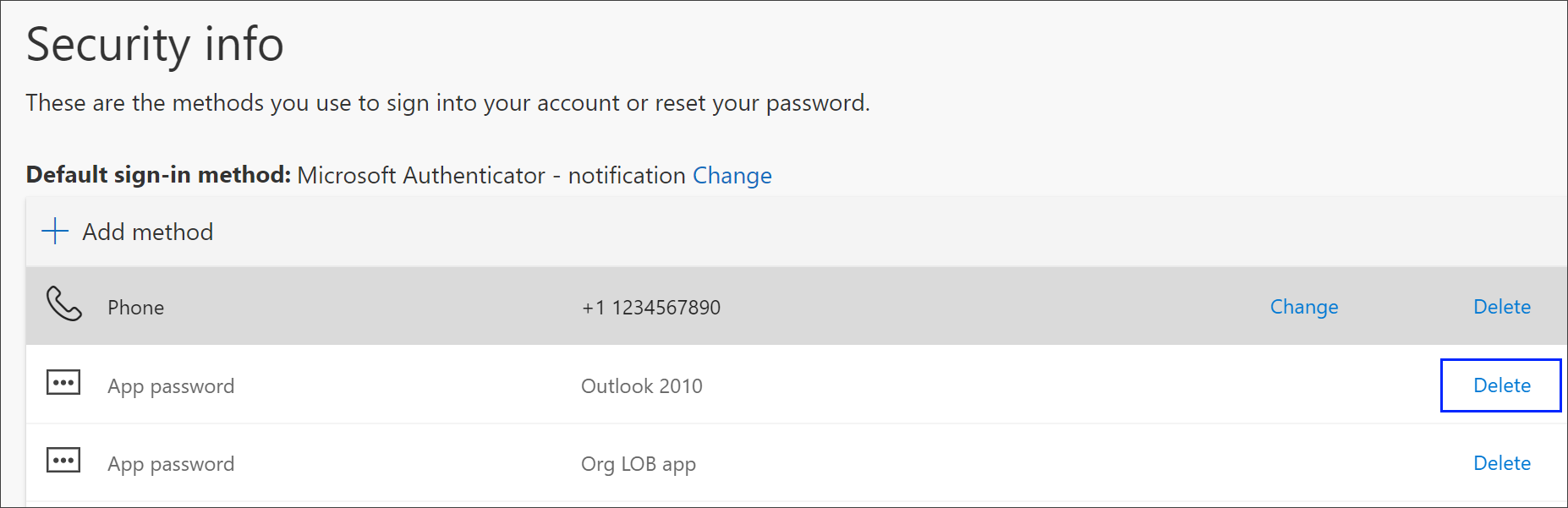
-
V okne potvrdenia vyberte položku Áno a heslo aplikácie sa odstráni. Po odstránení sa heslo aplikácie odstráni z bezpečnostných informácií a zo stránky Informácie o zabezpečení zmizne.
Ďalšie informácie o stránke Informácie o zabezpečení a o nastavení nájdete v téme Prehľad informácií o zabezpečení.










